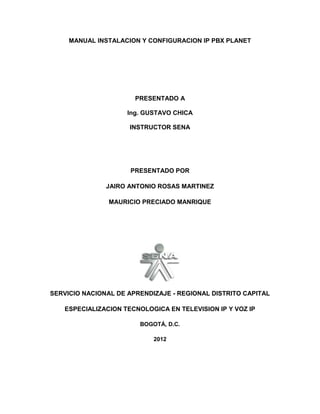
Manual ipx300 w final
- 1. MANUAL INSTALACION Y CONFIGURACION IP PBX PLANET PRESENTADO A Ing. GUSTAVO CHICA INSTRUCTOR SENA PRESENTADO POR JAIRO ANTONIO ROSAS MARTINEZ MAURICIO PRECIADO MANRIQUE SERVICIO NACIONAL DE APRENDIZAJE - REGIONAL DISTRITO CAPITAL ESPECIALIZACION TECNOLOGICA EN TELEVISION IP Y VOZ IP BOGOTÁ, D.C. 2012
- 2. En el inicio de configuración del equipo IPPBX Planet se debe empezar por deshabilitar el proxy en el navegador o web browser con la finalidad de evitar bloqueos de acceso a la pantalla principal de configuración del equipo. Para este proceso abrimos el navegador y vamos a la pestaña de herramientas, opciones de internet posteriormente pestaña conexiones, configuración LAN y desmarcamos la opción servidor proxy.
- 3. En el navegador barra de direcciones digitamos la IP local del equipo, la cual nos permitirá acceder al equipo para verificar las diferentes opciones de configuración. Al digitar la dirección 192.168.0.1 obtenemos una pantalla en la que solicita ingresar el usuario administrador y password. Ingresamos usuario admin y password 123.
- 4. Cuando se tiene validación del usuario y password se puede observar un resumen general detallado del sistema.
- 5. Se selecciona la opcion Wizard y en el submenu ingresamos en Step 4-IPBX Wizard Setting para adicionar las extensiones de usuario con el nombre, password e identificacion de llamada.
- 6. Posteriormente ingresamos a la configuración de las extensiones de usuario y se puede verificar la información de las mismas.
- 7. Se continua con el proceso de guardar la configuración seleccionando en el menú save & logout.
- 8. Esta pantalla indica que la configuración aplicada ha sido guardada. Continuamos con la configuración de los teléfonos físicos IP para lo cual es necesario ingresar a la IP local de cada teléfono e iniciar la configuración de los mismos. Al digitar la IP 192.168.0.1 nos muestra una pantalla para ingresar un nombre de usuario y password. El usuario estándar es root y en el password no se diligencia nada.
- 9. Al validar el ingreso se muestra una pantalla con un resumen general del equipo y el menú que permite la configuración del teléfono. Nota de información en la que se indica el inicio de configuración y el reinicio automático para aceptar los cambios.
- 10. La IPPBX Planet nos permite integrar una solución de voz IP con teléfonos físicos y con teléfonos basados en software Softphones. Por consiguiente es necesario instalar los softphones e iniciar la configuración de los mismos. En el softphone X-Lite ingresamos a la opción SIP Account Settings y configuramos la IP que fue asignada a la IP PBX Planet a cada uno de los Softphones para que sean reconocidos por el equipo y se puedan establecer llamadas entre teléfonos físicos y softphones.
- 11. Configurando el softphone 3CXPhone también debemos ingresar la IP correspondiente al equipo, numero de extensión, password e identificación.
- 13. Para configurar un servicio inalámbrico para hacer uso de teléfono móvil es necesario crear o adicionar la extensión telefonica. Posteriormente es necesario activar la funcionalidad de wifi para que el teléfono móvil pueda ser reconocido de forma inalámbrica.
- 15. Configurando la red inalámbrica es necesario nombrarla y establecer una contraseña de acceso.
- 17. A continuación se muestra paso a paso como se configura el teléfono móvil físico en la misma plataforma. Menú principal teléfono Se selecciona la opción Deshabitar función móvil 3CX. SIP para iniciar DHCP. configuración. Configuración de IP Se selecciona configurar Se registra la IP de la IP estatica. extensión que fue creada
- 18. en la IP PBX con la máscara respectiva y la puerta de enlace que apunta a la central. Se verifica de nuevo que Se realiza un escaneo de Se requiere configurar la la función DHCP este las redes inalámbricas opción SIP deshabilitada. para identificar la que hemos configurado en la IP PBX. El puerto de salida en En la opción SIP se Una vez seleccionado el teléfono es fundamental selecciona el proxy a proxy se ingresa la puerta para que las llamadas configurar. enlace y el puerto de puedan ser generadas y salida. recibidas.